Der Windows-Registrierungseditor ist ein Tool, das von einem Administratorkonto verwaltet wird. Es speichert alle Betriebssystemkonfigurationen und auch Programmeinstellungen von Drittanbietern. Es hilft auch bei allen administrativen Aufgaben, wie dem Hinzufügen/Entfernen von Programmen, Prozessen oder Benutzerkonten. Darüber hinaus kann man das Benutzerprofil aus dem „ Benutzer “ Ordner im „ C: ” Verzeichnis mit dem Benutzerprofil in „ Registierungseditor “.
Dieser Blog gibt einen Überblick über die Methode zum Abgleichen eines Benutzerprofils mit Ordnern.
HKEY_USERS | Wie passe ich ein Benutzerprofil an Ordner an?
Das ' HKEY_USERS ' in ' Registierungseditor “ enthält die Konfigurationsinformationen zu den aktiven Benutzern. Damit kann das Nutzerprofil durch Durchlaufen der gegebenen Anleitungsreihen abgeglichen werden.
Schritt 1: Suchen Sie den Benutzernamen
Navigieren Sie zunächst zu „ Dieser PC > Lokale Festplatte (C:) > Benutzer ” Pfad und finden Sie Ihren Benutzernamen heraus:
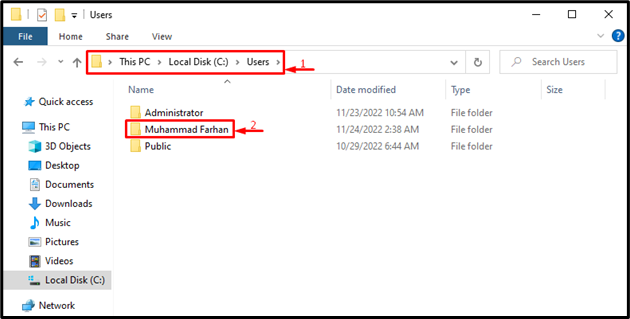
Schritt 2: Starten Sie den Registrierungseditor
Suchen und öffnen “ Registierungseditor “ mit Hilfe des Windows-Startmenüs:
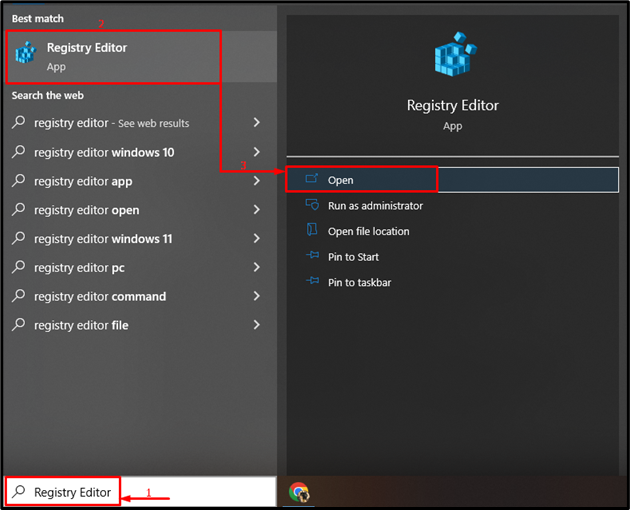
Schritt 3: Navigieren Sie zur Profilliste
Fügen Sie den unten angegebenen Pfad wie unten gezeigt in den Registrierungseditor ein und klicken Sie auf „ Eingeben ' Knopf:
> Computer\HKEY_LOCAL_MACHINE\SOFTWARE\Microsoft\Windows NT\CurrentVersion\ProfileList 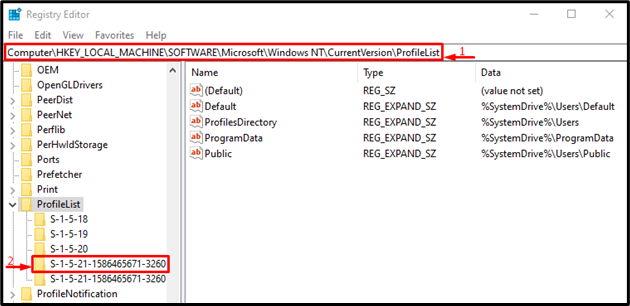
Schritt 4: Überprüfen Sie den Benutzernamen
Suchen Sie nach dem Benutzernamen vor dem „ ProfileImagePath “ und überprüfen Sie es mit dem Benutzernamen, der mit dem Windows-Explorer gefunden wurde (wie im ersten Schritt):
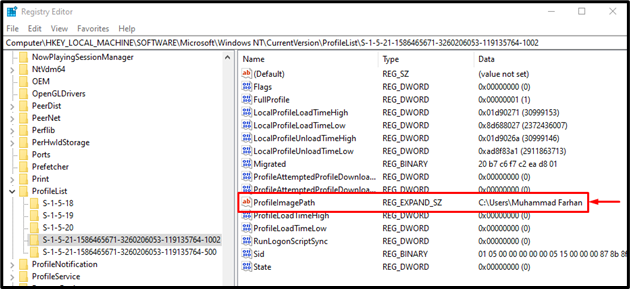
Es kann beobachtet werden, dass wir Benutzerprofile erfolgreich mit Ordnern abgeglichen haben.
Fazit
Das Benutzerprofil mit Ordnern kann mit dem Windows-Registrierungseditor abgeglichen werden. Suchen Sie deshalb zunächst Ihr Benutzerprofil im Windows-Explorer. Starten Sie danach „ Registierungseditor “ über das Startmenü. Kopieren Sie diese und fügen Sie sie ein „ Computer\HKEY_LOCAL_MACHINE\SOFTWARE\Microsoft\Windows NT\CurrentVersion\ProfileList ' Weg. Suchen Sie nun nach „ ProfileImagePath “-Datei und überprüfen Sie das Profil mit dem Abschnitt „Daten“. Dieser Artikel hat die Methoden zum Zuordnen eines Benutzerprofils zu Ordnern demonstriert.